indesign是专业的桌面排版和页面设计软件,它拥有着强大且实用的功能,可以帮助用户简单轻松的完成大批量的画册或是书籍的排版工作,因此InDesign软件深受用户的喜爱,当用户在使用InDesign软件时,想要将线框隐藏起来,却不知道怎么来操作实现,其实这个问题是很好解决的,用户直接在菜单栏中点击视图和其他选项,接着选择其中的隐藏框架边缘选项即可解决问题,详细的操作过程是怎样的呢,接下来就让小编来向大家分享一下InDesign隐藏线框的方法教程吧,希望用户在看了小编的教程后,能够从中获取到有用的经验。
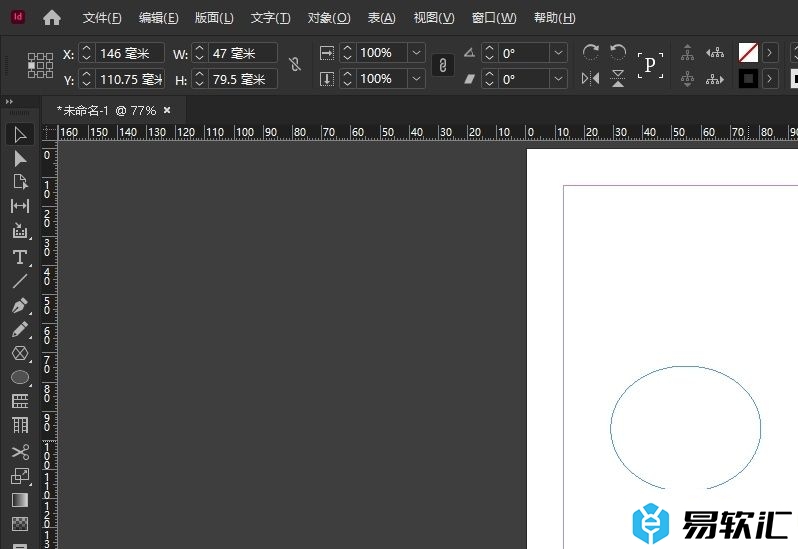
方法步骤
1.用户在电脑上打开InDesign软件,并来到编辑页面上来进行设置
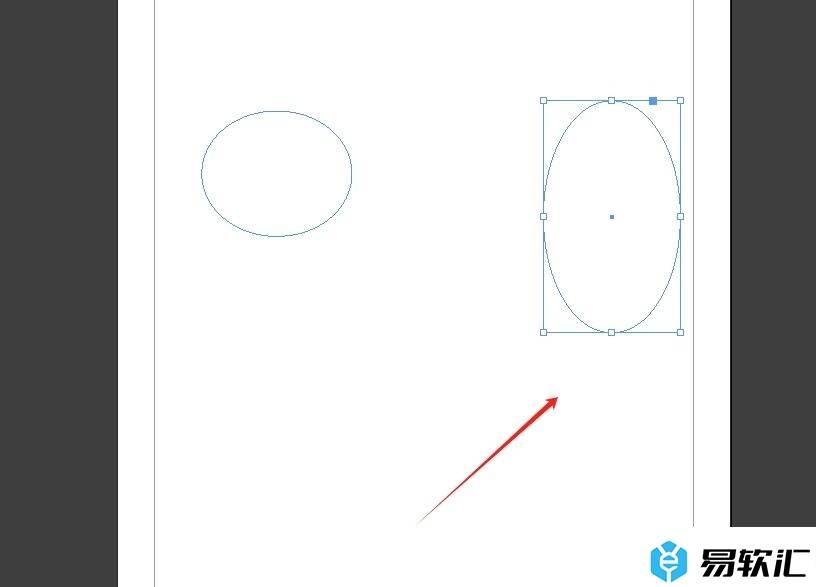
2.接着在页面上方的菜单栏中点击视图选项,将会显示出相关的选项卡,用户选择其中的其他选项
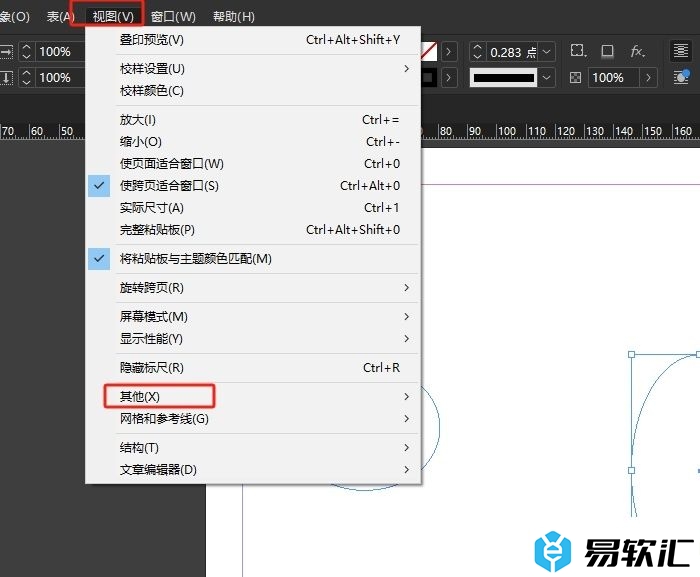
3.这时会在页面右侧拓展出相关的功能选项,用户选择其中的隐藏框架边缘选项即可解决问题
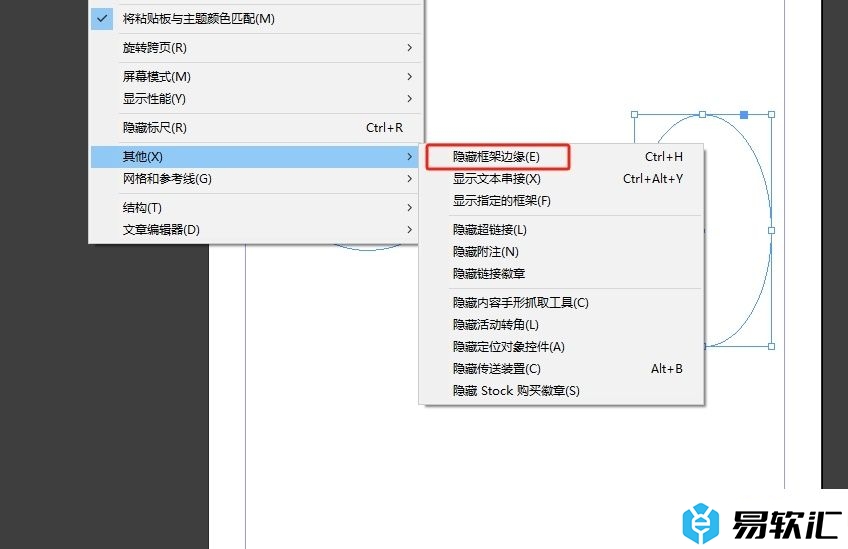
4.完成上述操作后,用户就可以看到当前页面上的线框成功被隐藏起来了,效果如图所示
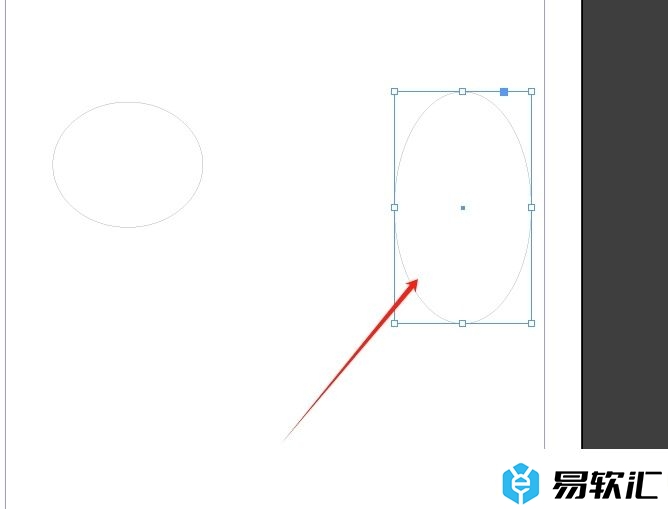
以上就是小编对用户提出问题整理出来的方法步骤,用户从中知道了大致的操作过程为点击视图-其他-隐藏框架边缘这几步,方法简单易懂,因此感兴趣的用户可以跟着小编的教程操作试试看。






